
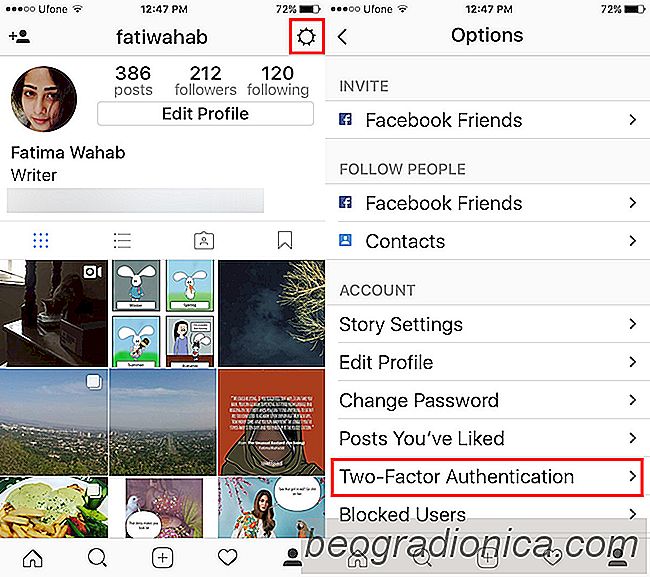
Instagram ist die neueste App für die Zwei-Faktor-Authentifizierung. Dieses Feature war so lange in der Pipeline, dass die Leute es wahrscheinlich vergessen haben. Sie müssen die Instagram-App nicht aktualisieren, um die Funktion zu erhalten. Die Zwei-Faktor-Authentifizierung auf Instagram funktioniert mit Ihrer Telefonnummer. Wenn Sie sich mit Ihrem Instagram-Konto bei einer App anmelden, müssen Sie einen achtstelligen Code eingeben, um Ihre Identität zu bestätigen. Dieser Code wird an die Telefonnummer gesendet, die Instagram für Ihr Konto gespeichert hat. So aktivieren Sie die Zwei-Faktor-Authentifizierung auf Instagram:
Ă–ffnen Sie die Instagram-App auf Ihrem Telefon. Tippe auf deinen Profil-Tab und tippe oben auf das Zahnrad-Rad, um zu deinen Kontoeinstellungen zu gelangen. Tippen Sie im Einstellungsbildschirm auf die Option "Zwei-Faktor-Authentifizierung".
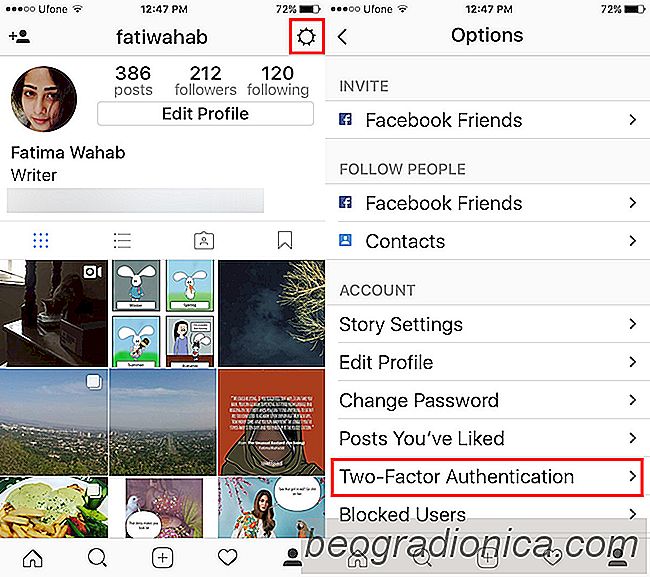
Der Bildschirm "Zwei-Faktor-Authentifizierung" hat eine Option, mit der Sie beginnen können. Sicherheitscode anfordern Wenn Sie es aktivieren, gelangen Sie zum Bestätigungsbildschirm. Der Bestätigungsbildschirm enthält ein Eingabefeld zur Eingabe des Bestätigungscodes. Unter dem Bestätigungscodefeld können Sie die Telefonnummer sehen, an die der Code gesendet wird. Wenn es falsch ist, tippen Sie auf "Ändern", um ein neues einzugeben.
Geben Sie den Code ein, um die Zwei-Faktor-Authentifizierung auf Instagram zu aktivieren.
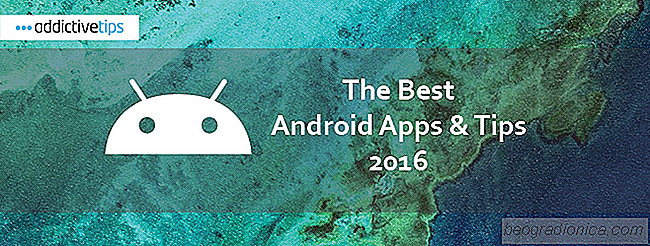
20 Beste Android Apps & Tipps 2016
Android Marshmallow wurde im Jahr 2016 veröffentlicht und es ist auf allen Android-Geräten ausrollen langsam gewesen. Eine neue Version von Android sieht nicht die gleiche Adoptionsrate wie eine neue iOS-Version und die meisten Carrier und Hersteller sind noch dabei, sie auf Android-Nutzer auszurollen.
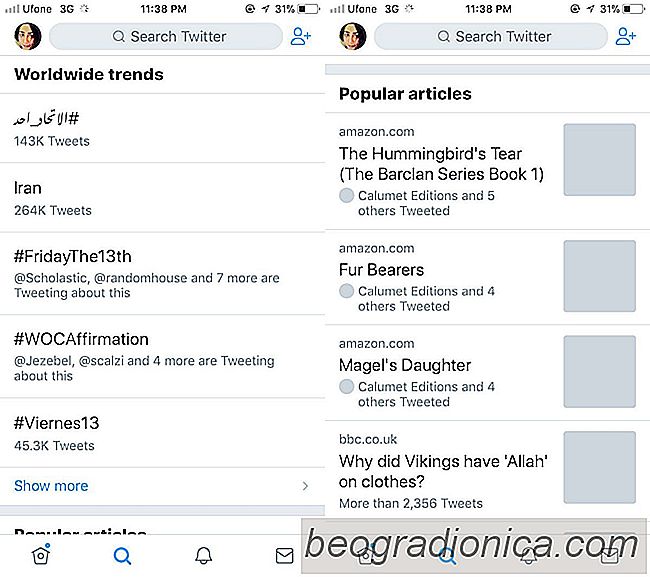
So finden Sie beliebte Artikel in Ihrem Twitter-Netzwerk
Twitter ist chaotisch zu navigieren und die Trolle sind immer in Zahlen. Man fragt sich, warum Leute das Netzwerk benutzen. Trotz des Problems von Twitter mit Trollen ist es ein guter Ort, um sich mit Leuten in einer bestimmten Nische zu verbinden. Sie haben die Kontrolle darüber, wem Sie folgen, und Sie können steuern, was Sie in Ihrer Timeline sehen.